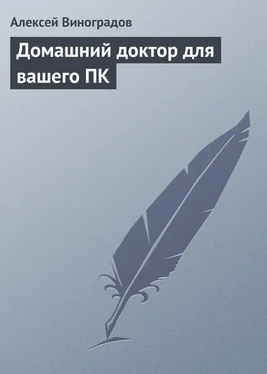Флажок «Архивировать содержимое подключенных дисков» позволяет архивировать данные, хранящиеся на присоединенном диске. Если этот флажок установлен, при архивации присоединенного диска будет выполнена архивация хранящихся на нем данных. В противном случае будут архивироваться только сведения о путях присоединенного диска.
Флажок «Выводить предупреждение, если служба съемных носителей не активна при запуске архивации» выводит предупреждение при запуске архивации, если служба Съемные ЗУ не работает. После этого служба съемных носителей запускается автоматически. При архивации данных в файл, который затем будет записан на дискету, жесткий или съемный диск, этот флажок устанавливать не требуется. Если предполагается архивация данных на ленту или другой носитель, управляемый службой «Съемные ЗУ», флажок нужно установить.
Флажок «Выводить предупреждение, если при запуске архивации имеется совместимый импортируемый носитель» выводит предупреждение при запуске архивации, если в пуле импортированных носителей доступен новый носитель. При архивации данных в файл, который затем будет записан на дискету, жесткий или съемный диск, этот флажок устанавливать не требуется. Если предполагается архивация данных на ленту или другой носитель, управляемый службой «Съемные ЗУ», этот флажок нужно установить.
Флажок «Выводить предупреждение при вставке нового носителя» выводит предупреждение при обнаружении службой «Съемные ЗУ» нового носителя. При архивации данных в файл, который затем будет записан на дискету, жесткий или съемный диск, этот флажок устанавливать не требуется. Если предполагается архивация данных на ленту или другой носитель, управляемый службой «Съемные ЗУ», этот флажок нужно установить.
Если установлен флажок «Всегда перемещать новый импортированный носитель в пулы носителей архивации», новые носители, обнаруженные службой «Съемные ЗУ», автоматически будут перемещаться в пул носителей архивации. При архивации данных в файл, который затем будет записан на дискету, жесткий или съемный диск, этот флажок устанавливать не требуется. Если служба «Съемные ЗУ» не используется для управления носителями и нужно, чтобы все новые носители были доступны только для программы архивации, этот флажок следует установить.
Для задания параметров архивации с помощью командной строки следует открыть окно Командная строка, и чтобы после создания архива выполнялась его проверка, ввести:
ntbackup backup /V: yes|no
Например, чтобы под именем «Задание 1» задать архивацию всех файлов и папок с локального диска D: \ в файл C: \backup.bkf с проверкой архива после его создания, следует ввести:
ntbackup backup D: \ /J "Задание 1" /F "C: \backup.bkf" /V: yes
Все другие параметры будут взяты из настроек программы архивации.
Напоминаю, что если не указаны другие параметры архивации, при выполнении команды ntbackupбудут по умолчанию использованы тип архива, параметры проверки, уровень ведения журнала, аппаратное сжатие и другие параметры, заданные в программе архивации.
А теперь, прежде чем перейти к рассмотрению выполнения архивации на съемные запоминающие устройства (съемные ЗУ), рассмотрим, что такое «консоль» и какое назначение она имеет для Windows XP. Для примера рассмотрим работу с консолью ММС.
1.13 Использование консоли MMC (Microsoft Management Console)
Консоль MMC – это средство для создания, сохранения и открытия наборов средств администрирования, называемых консолями. Консоли содержат такие элементы, как оснастки, расширения оснасток, элементы управления, задачи, мастера и документация, необходимая для управления многими аппаратными, программными и сетевыми компонентами системы Windows. Можно добавлять элементы в существующую консоль MMC, а можно создавать новые консоли и настраивать их для управления конкретными компонентами системы.
Дерево консоли – левая область консоли MMC, отображающая объекты консоли. По умолчанию эта область присутствует в окне консоли, но может быть и скрыта. Объекты, находящиеся в дереве консоли, и их иерархическая организация определяют возможности консоли.
Для обращения к консоли используется run box или строка «Выполнить», расположенная справа от кнопки Пуск. Для запуска консоли MMC следует нажать эту кнопку и выбрать команду «Выполнить», а в поле «Открыть» надо ввести «mmc».
Консоль управления MMC (Microsoft Management Console) содержит средства администрирования, которые используются для администрирования компьютеров, служб, других системных компонентов и сетей. Для добавления одного или нескольких из этих средств администрирования, называемых оснастками, на консоль используется следующая процедура.
Читать дальше
Конец ознакомительного отрывка
Купить книгу